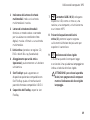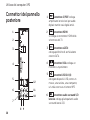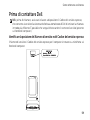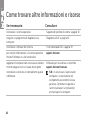GUIDA ALLA CONFIGURAZIONE


GUIDA ALLA CONFIGURAZIONE
Modello: D03M Tipo: D03M004

Messaggi di N.B., Attenzione e Avvertenza
N.B.: un messaggio di N.B. indica informazioni importanti che contribuiscono a migliorare
l'utilizzo del computer.
ATTENZIONE: un messaggio di ATTENZIONE indica un danno potenziale all'hardware
o perdita di dati e spiega come evitare il problema.
AVVERTENZA: un messaggio di AVVERTENZA indica un potenziale rischio di danni, anche
gravi, a cose e persone.
Questo prodotto incorpora la tecnologia di protezione del copyright protetta dai brevetti statunitensi e da altri diritti di proprietà
intellettuale. È vietato decodificare o disassemblare il prodotto.
__________________
Le informazioni contenute in questo documento sono soggette a modifica senza preavviso.
© 2010-2011 Dell Inc. Tutti i diritti riservati.
È severamente vietata la riproduzione di questo materiale con qualsiasi strumento senza l'autorizzazione scritta di Dell Inc.
Marchi usati nel presente documento: Dell™, il logo DELL logo, XPS™, Solution Station™, e DellConnect™ sono marchi di
Dell Inc.; Intel
®
è un marchio registrato e Core™ è un marchio di Intel Corporation negli Stati Uniti e in altri paesi; AMD
®
è un
marchio registrato di Advanced Micro Devices, Inc.; Microsoft
®
, Windows
®
, eil logo del pulsante di Start di Windows, sono
marchi e marchi registrati di Microsoft Corporation negli Stati Uniti e/o in altri paesi; Blu‑ray Disc™ è un marchio di Blu‑ray
Disc Association; Bluetooth
®
è un marchio registrato di proprietà di Bluetooth SIG, Inc. ed è utilizzato da Dell su licenza.
Altri marchi e nomi commerciali possono essere utilizzati in questo documento sia in riferimento alle aziende che rivendicano il
marchio e i nomi, che ai prodotti stessi. Dell Inc. nega qualsiasi partecipazione di proprietà relativa a marchi e nomi commerciali
diversi da quelli di sua proprietà.
2011 - 09 N/P FR28P Rev. A01

3
Sommario
Configurazione del computer XPS. . .5
Sollevamento del computer . . . . . . . . . . .6
Prima di configurare il computer . . . . . . . 7
Collegare lo Schermo . . . . . . . . . . . . . . . .8
Collegare la tastiera e il mouse. . . . . . . . 10
Collegamento del cavo di rete
(opzionale) . . . . . . . . . . . . . . . . . . . . . . . . 11
Collegare il cavo di alimentazione . . . . . 12
Premere il pulsante di accensione . . . . . 12
Configurazione del Sistema operativo . . . 13
Creare un supporto di ripristino del
sistema (consigliato) . . . . . . . . . . . . . . . . 14
Configurare un sintonizzatore TV
(opzionale) . . . . . . . . . . . . . . . . . . . . . . . . 15
Connettersi a Internet (opzionale) . . . . . 15
Utilizzo del computer XPS. . . . . . . . .18
Funzionalità vista anteriore . . . . . . . . . . . 18
Funzionalità vista superiore . . . . . . . . . .20
Funzionalità vista posteriore . . . . . . . . . .24
Connettori del pannello posteriore . . . .26
Funzionalità del software. . . . . . . . . . . . .28
Dell Dock . . . . . . . . . . . . . . . . . . . . . . . . .29
Dell DataSafe Online Backup. . . . . . . . . .30
Soluzione dei problemi . . . . . . . . . . .31
Codici bip . . . . . . . . . . . . . . . . . . . . . . . . . 31
Problemi relativi alla rete . . . . . . . . . . . . .32
Problemi relativi all'alimentazione . . . . .33
Problemi relativi alla memoria . . . . . . . .34
Blocchi e problemi relativi al software . . . . 35

4
Sommario
Utilizzo degli strumenti
di supporto. . . . . . . . . . . . . . . . . . . . . 38
Dell Support Center . . . . . . . . . . . . . . . . .38
I miei download Dell . . . . . . . . . . . . . . . .39
Messaggi di sistema . . . . . . . . . . . . . . . . 40
Risoluzione dei problemi relativi
all'hardware. . . . . . . . . . . . . . . . . . . . . . . .42
Dell Diagnostics . . . . . . . . . . . . . . . . . . . .42
Ripristino del sistema operativo. . . 45
Ripristino configurazione di sistema. . . .46
Dell DataSafe Local Backup. . . . . . . . . . .47
Supporto di ripristino del sistema . . . . . .50
Dell Factory Image Restore . . . . . . . . . . . 51
Come ottenere assistenza . . . . . . . . 53
Supporto tecnico e servizio clienti . . . . .54
DellConnect . . . . . . . . . . . . . . . . . . . . . . .54
Servizi in linea. . . . . . . . . . . . . . . . . . . . . .55
Sistema di controllo automatizzato
dello stato dell'ordine . . . . . . . . . . . . . . .56
Informazioni sul prodotto . . . . . . . . . . . .56
Restituzione di prodotti per riparazione
durante il periodo di garanzia o per
rimborso . . . . . . . . . . . . . . . . . . . . . . . . . . 57
Prima di contattare Dell. . . . . . . . . . . . . .59
Come contattare Dell . . . . . . . . . . . . . . . 61
Come trovare altre informazioni
e risorse . . . . . . . . . . . . . . . . . . . . . . . 62
Specifiche. . . . . . . . . . . . . . . . . . . . . . 64
Appendice. . . . . . . . . . . . . . . . . . . . . . 69
Informazioni per NOM
o Official Mexican Standard
(solo per il Messico) . . . . . . . . . . . . . . . . .69
Indice analitico . . . . . . . . . . . . . . . . . 70

5
Questa sezione fornisce informazioni sulla
configurazione del computer XPS 8300.
AVVERTENZA: prima di eseguire le
procedure descritte in questa sezione,
leggere le informazioni sulla sicurezza
accluse al computer. Per informazioni
sulle best practice relative alla protezione,
consultare la homepage Regulatory
Compliance all'indirizzo
www.dell.com/regulatory_compliance.
Configurazione del computer XPS

6
Configurazione del computer XPS
Sollevamento del computer
Per assicurare la sicurezza ed evitare danni
al computer, sollevarlo afferrando i punti di
sollevamento anteriore e posteriore.

7
Configurazione del computer XPS
Prima di configurare il computer
Quando si posiziona il computer, accertarsi di avere accesso all'alimentazione, di disporre di una
ventilazione adeguata e di una superficie piana sulla quale collocare il computer.
Una scarsa ventilazione intorno al computer può provocarne il surriscaldamento. Per evitare il
surriscaldamento, accertarsi di disporre di almeno 10,2 cm dietro al computer e di un minimo
di 5,1 cm su tutti gli altri lati. Quando è in funzione, il computer non deve essere mai collocato
in uno spazio chiuso, come un armadio o un cassetto.

8
Configurazione del computer XPS
Collegare lo Schermo
Se si è acquistata una scheda grafica discreta opzionale, collegare lo schermo utilizzando
il connettore sulla scheda grafica discreta. Altrimenti, collegare lo schermo utilizzando il
connettore HDMI o DVI integrato.
N.B.: i connettori VGA e HDMI integrati sono disabilitati e coperti se il computer possiede
una scheda grafica discreta.
Utilizzare il cavo appropriato in base ai connettori presenti sul computer e sullo schermo. Se il
connettore dello schermo e la scheda grafica discreta sono diversi, potrebbe essere necessario
utilizzare un adattatore appropriato (adattatore DVI‑VGA o HDMI‑DVI) per collegare lo schermo
alla scheda grafica.
È possibile acquistare l'adattatore DVI‑VGA, l'adattatore HDMI‑DVI ed altri cavi sul sito Web di
Dell all'indirizzo www.dell.com.
N.B.: quando si collega un singolo schermo, collegare lo schermo ad UN SOLO connettore
del computer.
N.B.: il computer supporta la funzionalità monitor multiplo di Intel (disabilitata per
impostazione predefinita). Questa funzionalità permette di collegare il computer a più
monitor contemporaneamente. Per abilitare questa funzionalità, accedere all'utility della
configurazione del sistema (BIOS) e impostare la Intel Multiple Monitor Feature
(Funzionalità monitor multiplo) su Auto (Automatica) nella sezione Advanced Graphic
Configuration (Configurazione grafica avanzata).

9
Configurazione del computer XPS
Consultare la tabella seguente per identificare i connettori del computer e dello schermo.
Tipo di
collegamento
Computer Cavo Schermo
VGA‑VGA (cavo VGA)
DVI‑DVI (cavo DVI)
DVI‑VGA (adattatore
DVI‑VGA + cavo VGA)
HDMI‑HDMI
(cavo HDMI)
HDMI‑DVI (adattatore
HDMI‑DVI + cavo DVI)

10
Configurazione del computer XPS
Collegare la tastiera
e il mouse
Collegare la tastiera e il mouse USB ai
connettori USB presenti sul pannello
posteriore del computer.

11
Configurazione del computer XPS
Collegamento del cavo
di rete (opzionale)
Per completare la configurazione del
computer non è richiesta una connessione
di rete, ma se si dispone di una connessione
di rete o Internet esistente che utilizza una
connessione via cavo (come una periferica
a banda larga o un connettore Ethernet),
è possibile connetterla ora.
N.B.: utilizzare solamente un cavo
Ethernet per collegare il connettore di
rete (connettore RJ45). Non collegare
una linea telefonica (connettore RJ11)
al connettore di rete.
Per collegare il computer alla rete o al
dispositivo a banda larga, collegare un'estremità
del cavo di rete alla porta di rete o al dispositivo
a banda larga. Collegare l'altra estremità del
cavo al connettore di rete (connettore RJ45)
sul pannello posteriore del computer. Il cavo
di rete sarà correttamente inserito quando si
udirà uno scatto.

12
Configurazione del computer XPS
Collegare il cavo di
alimentazione
Premere il pulsante di
accensione

13
Configurazione del computer XPS
Configurazione del
Sistema operativo
Il computer Dell è preconfigurato con il sistema
operativo Microsoft Windows. Per configurare
Windows per la prima volta, seguire le istruzioni
visualizzate. Queste operazioni sono obbligatorie
e il loro completamento può richiedere qualche
minuto. Nelle schermate della configurazione
di Windows verranno visualizzate alcune
procedure, comprese l'accettazione dei
contratti di licenza, l'impostazione delle
preferenze e la configurazione di una
connessione a Internet.
ATTENZIONE: non interrompere
l'operazione di configurazione del
sistema operativo, poiché in tal modo
il computer potrebbe risultare inutilizzabile
e occorrerà reinstallare il sistema operativo.
N.B.: per ottenere prestazioni ottimali, si
consiglia di scaricare e installare l'ultima
versione del BIOS e i driver per il computer
disponibili sul sito Web all'indirizzo
support.dell.com.
N.B.: per ulteriori informazioni sul sistema
operativo e le sue caratteristiche, consultare
la pagina Web
support.dell.com/MyNewDell.

14
Configurazione del computer XPS
Creare un supporto di
ripristino del sistema
(consigliato)
N.B.: si consiglia di creare un supporto
di riprisino di sistema non appena si
configura Microsoft Windows.
I supporti multimediali per il ripristino del
sistema possono essere usati per riportare il
computer allo stato operativo in cui si trovava
al momento dell'acquisto, preservando i file di
dati (senza la necessità del disco del Sistema
operativo). È possibile utilizzare i supporti
multimediali per il ripristino del sistema
qualora modifiche all'hardware, al software,
ai driver o ad altre impostazioni di sistema
abbiano lasciato il computer in uno stato
operativo indesiderabile.
Per creare i supporti multimediali per il
ripristino del sistema sono necessari:
Dell DataSafe Local Backup•
Chiavetta USB con capacità di almeno di •
8 GB o un disco DVD‑R/DVD+R/Blu‑ray
N.B.: Dell DataSafe Local Backup non
supporta dischi riscrivibili.
Per creare un supporto multimediale per il
ripristino del sistema:
Inserire il disco o la chiavetta USB nel 1.
computer.
Fare clic su 2. Start
→ Tutti i programmi→
Dell DataSafe Local Backup.
Fare clic su 3. Create Recovery Media (Crea
supporto di ripristino).
Seguire le istruzioni visualizzate sullo 4.
schermo.
N.B.: per informazioni sull'utilizzo
del supporto di ripristino del sistema,
consultare “Supporto di ripristino del
sistema“ a pagina 50.

15
Configurazione del computer XPS
Configurare un
sintonizzatore TV
(opzionale)
N.B.: la disponibilità del sintonizzatore TV
potrebbe variare da paese a paese.
Per configurare il sintonizzatore TV:
Collegare il cavo dell'antenna TV/digitale 1.
o l'adattatore del cavo al connettore
dell'antenna d'entrata del computer.
Accendere il computer.2.
Fare clic su 3. Start
→ Tutti i programmi→
Windows Media Center (Centro.
multimediale
Windows)→ Tasks (Attività)→
Settings (Impostazioni)→ TV.
Seguire le istruzioni visualizzate sullo 4.
schermo.
Connettersi a Internet
(opzionale)
Per effettuare un collegamento a Internet,
è necessaria una connessione via modem
esterno o di rete e un account presso un
fornitore di servizi Internet (ISP).
Se l'ordine originale non prevede un modem
USB esterno o un adattatore WLAN, è possibile
acquistarne uno sul sito Web www.dell.com.
Configurazione di una connessione
cablata
Se si utilizza una connessione di accesso •
remoto, collegare un cavo telefonico al
modem USB esterno opzionale e alla presa
telefonica a muro prima di configurare la
connessione a Internet.
Se si utilizza una connessione modem •
via cavo, DSL o satellitare, consultare il
provider o il fornitore dei servizi cellulari
per le istruzioni di configurazione.

16
Configurazione del computer XPS
Per completare la configurazione della
connessione Internet cablata, seguire le
istruzioni contenute in “Configurazione
della connessione a Internet” a pagina 16.
Configurazione di una connessione
senza fili
N.B.: per configurare il router senza
fili, consultare la documentazione in
dotazione con il router.
Prima di utilizzare una connessione senza fili
a Internet, è necessario collegarsi ad un router
senza fili.
Per configurare una connessione a un router
senza fili:
Salvare e chiudere i file aperti e uscire da 1.
tutte le applicazioni in esecuzione.
Fare clic su 2. Start
→ Pannello di controllo.
Nella casella di ricerca, digitare 3. rete, e poi
fare clic su Centro connessioni di rete
e condivisione→ Connettersi a una rete.
Seguire le istruzioni visualizzate sullo 4.
schermo per completare l'installazione.
Configurazione della connessione
a Internet
Il fornitore di servizi Internet (ISP) e le relative
offerte variano da paese a paese. Contattare
l'ISP per conoscere le offerte disponibili nel
proprio paese.
Se non è possibile connettersi a Internet
mentre in precedenza la connessione
era riuscita, la causa potrebbe essere una
sospensione temporanea del servizio da parte
dell'ISP. Contattare l'ISP per verificare lo stato
del servizio o ripetere la connessione più tardi.
Tenere sotto mano le informazioni dell'ISP.
Se non si dispone di un ISP, la procedura
guidata Connessione a Internet permette
di ottenerne uno.

17
Configurazione del computer XPS
Per configurare la connessione a Internet:
Salvare e chiudere i file aperti e uscire da 1.
tutte le applicazioni in esecuzione.
Fare clic su 2. Start → Pannello di controllo.
Nella casella di ricerca, digitare 3. rete,
e quindi fare clic su Centro connessioni
di rete e condivisione→ Configurare una
nuova connessione o rete→ Connessione
a Internet.
Verrà visualizzata la finestra Connessione
a Internet.
N.B.: se non si conosce il tipo di
connessione selezionata, fare clic
su Aiutami a scegliere o contattare
il proprio ISP.
Seguire le istruzioni visualizzate sullo 4.
schermo e utilizzare le informazioni
di configurazione fornite dall'ISP per
completare l'installazione.

18
Utilizzo del computer XPS
Questa sezione fornisce le informazioni sulle funzionalità disponibili sul computer XPS.
Funzionalità vista anteriore
1
9
8
7
2
3
4
5
6
La pagina si sta caricando...
La pagina si sta caricando...
La pagina si sta caricando...
La pagina si sta caricando...
La pagina si sta caricando...
La pagina si sta caricando...
La pagina si sta caricando...
La pagina si sta caricando...
La pagina si sta caricando...
La pagina si sta caricando...
La pagina si sta caricando...
La pagina si sta caricando...
La pagina si sta caricando...
La pagina si sta caricando...
La pagina si sta caricando...
La pagina si sta caricando...
La pagina si sta caricando...
La pagina si sta caricando...
La pagina si sta caricando...
La pagina si sta caricando...
La pagina si sta caricando...
La pagina si sta caricando...
La pagina si sta caricando...
La pagina si sta caricando...
La pagina si sta caricando...
La pagina si sta caricando...
La pagina si sta caricando...
La pagina si sta caricando...
La pagina si sta caricando...
La pagina si sta caricando...
La pagina si sta caricando...
La pagina si sta caricando...
La pagina si sta caricando...
La pagina si sta caricando...
La pagina si sta caricando...
La pagina si sta caricando...
La pagina si sta caricando...
La pagina si sta caricando...
La pagina si sta caricando...
La pagina si sta caricando...
La pagina si sta caricando...
La pagina si sta caricando...
La pagina si sta caricando...
La pagina si sta caricando...
La pagina si sta caricando...
La pagina si sta caricando...
La pagina si sta caricando...
La pagina si sta caricando...
La pagina si sta caricando...
La pagina si sta caricando...
La pagina si sta caricando...
La pagina si sta caricando...
La pagina si sta caricando...
La pagina si sta caricando...
La pagina si sta caricando...
La pagina si sta caricando...
-
 1
1
-
 2
2
-
 3
3
-
 4
4
-
 5
5
-
 6
6
-
 7
7
-
 8
8
-
 9
9
-
 10
10
-
 11
11
-
 12
12
-
 13
13
-
 14
14
-
 15
15
-
 16
16
-
 17
17
-
 18
18
-
 19
19
-
 20
20
-
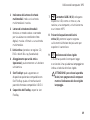 21
21
-
 22
22
-
 23
23
-
 24
24
-
 25
25
-
 26
26
-
 27
27
-
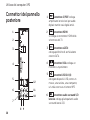 28
28
-
 29
29
-
 30
30
-
 31
31
-
 32
32
-
 33
33
-
 34
34
-
 35
35
-
 36
36
-
 37
37
-
 38
38
-
 39
39
-
 40
40
-
 41
41
-
 42
42
-
 43
43
-
 44
44
-
 45
45
-
 46
46
-
 47
47
-
 48
48
-
 49
49
-
 50
50
-
 51
51
-
 52
52
-
 53
53
-
 54
54
-
 55
55
-
 56
56
-
 57
57
-
 58
58
-
 59
59
-
 60
60
-
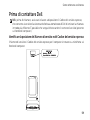 61
61
-
 62
62
-
 63
63
-
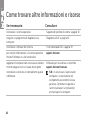 64
64
-
 65
65
-
 66
66
-
 67
67
-
 68
68
-
 69
69
-
 70
70
-
 71
71
-
 72
72
-
 73
73
-
 74
74
-
 75
75
-
 76
76
Documenti correlati
-
Dell Studio XPS 7100 Guida Rapida
-
Dell Studio XPS 8100 Guida Rapida
-
Dell Studio XPS 8000 Guida Rapida
-
Dell XPS 14 L401X Guida Rapida
-
Dell Studio XPS 1645 Guida Rapida
-
Dell XPS 15 L501X Guida Rapida
-
Dell XPS 15Z L511Z Guida Rapida
-
Dell XPS 17 L701X Guida Rapida
-
Dell Studio XPS 435T / 9000 Manuale del proprietario
-
Dell Studio XPS 435 MT Manuale del proprietario